4 طرق لإصلاح محرر نهج المجموعة (gpedit) مفقود في نظام التشغيل Windows 10
منوعات / / April 03, 2023
محرر نهج المجموعة ، أو GPE كما يطلق عليه شعبيا ، هو ميزة تقتصر على إصدارات Windows Pro و Enterprise. إذا كان مفقودًا في إصدار Home ، فذلك لأنه ليس من المفترض أن يكون موجودًا. نوصي بتعديل محرر نهج المجموعة في العديد من أدلة Windows في GT. دعنا نرى كيف يمكننا إصلاح المشكلة المفقودة في محرر نهج المجموعة في نظام التشغيل Windows 10.

يستخدم مسؤولو الشبكة في الغالب GPE (محرر نهج المجموعة المركزي). ومع ذلك ، يمكن أيضًا استخدامه على جهاز كمبيوتر واحد (محرر نهج المجموعة المحلي) من قبل المالكين الفرديين لتغيير بعض إعدادات Windows. يمكنك البحث عنها عن طريق الكتابة gpedit أو gpedit.msc في بحث Windows.
1. كيفية تمكين محرر نهج المجموعة في Windows 10 Home
بينما احتفظت Microsoft بميزة محرر نهج المجموعة لإصدار Windows Pro و Enterprise ، يمكنك الحصول عليها على Windows Home أيضًا. قبل المتابعة ، خذ نسخة احتياطية من كل شيء على جهاز الكمبيوتر الخاص بك. تأكد من أن Windows الخاص بك متزامن مع إحدى خدمات التخزين السحابية. لا تريد إعادة جميع الإعدادات من البداية.
في وقت سابق من هذا العام ، كان أحد مستخدمي Reddit نشر نصا
يبدو أنه يعمل مع بعض مستخدمي Windows. إنها حالة إصابة أو تفويت ولكن يمكنك المحاولة. لقد حققت نجاحًا مع جهاز الكمبيوتر الخاص بي.echo off pushd "٪ ~ dp0" dir / b٪ SystemRoot٪ \ service \ Packages \ Microsoft-Windows-GroupPolicy-ClientExtensions-Package ~ 3 * .mum > List.txt dir / b٪ SystemRoot٪ \ servicing \ Packages \ Microsoft-Windows-GroupPolicy-ClientTools-Package ~ 3 * .mum >> List.txt لـ / f ٪٪ i in ('findstr / i. List.txt 2 ^> nul ') قم بفصل / عبر الإنترنت / norestart / add-package: "٪ SystemRoot٪ \ service \ Packages \ ٪٪ i" pause
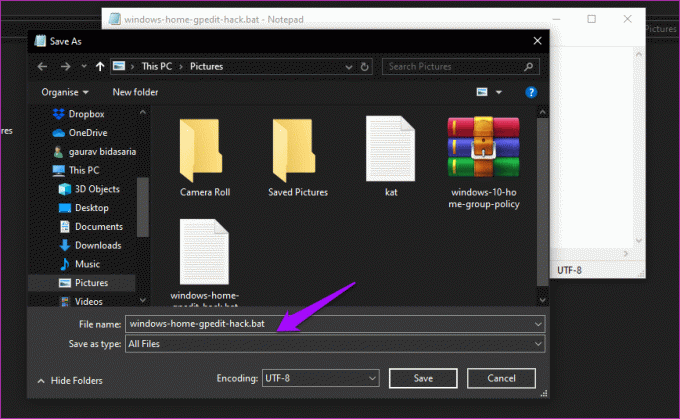
انسخ الكود في ملف المفكرة وقم بتسميته windows-home-gpedit-hack.bat واختر كل الملفات في حقل حفظ كنوع. لا تحفظه كملف txt. ولكن كملف bat. هذا مهم ، لذا تأكد من تعطيل "إخفاء الامتدادات لأنواع الملفات المعروفة" من خيارات المجلد ضمن علامة التبويب عرض في الأعلى.
بعد ذلك ، انقر بزر الماوس الأيمن فوق ملف .bat لتحديد تشغيل كمسؤول ومنح الأذونات اللازمة عند مطالبتك بذلك في النافذة المنبثقة التالية.

من الممكن أيضًا أن يضيف النص البرمجي واجهة المستخدم الرسومية فقط ، لكنك لن تتمكن من إجراء أي تغييرات في السياسات. كما قلت ، إنها ضربة أو خطأ ولكنها تستحق المحاولة.
2. كيفية تثبيت محرر نهج المجموعة في Windows 10 Home
هناك طريقة أخرى للقيام بذلك ، في حالة عدم نجاح الطريقة المذكورة أعلاه بالنسبة لك. قام مستخدم Windows 7 بمشاركة مثبت وحدة التحكم في إدارة نهج المجموعة الذي أقوم به عثر عليها في منتديات DeviantArt. على الرغم من أنه تم تطويره لنظام التشغيل Windows 7 ، يبدو أنه يعمل على نظام التشغيل Windows 10. قم بتنزيل وحفظ الملف على جهاز الكمبيوتر الخاص بك. تحميل إصدار 32 بت من Microsoft مباشرة إذا كان جهاز الكمبيوتر الخاص بك يقوم بتشغيل ذلك.
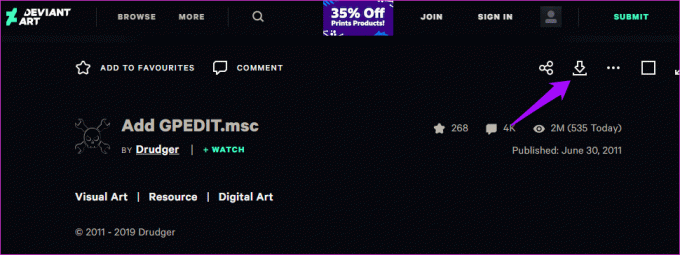
انتقل إلى هذا الموقع في مستكشف الملفات.
ج: \ Windows \ SysWOW64
انسخ هذه المجلدات الثلاثة والصقها في المجلد التالي.
ج: \ Windows \ System32
- مجلد GroupPolicy
- مجلد GroupPolicyUsers
- gpedit.msc
انقر نقرًا مزدوجًا فوق الملف الذي تم تنزيله لبدء عملية تثبيت Group Policy Editor. تحقق مما إذا كان محرر نهج المجموعة هذا لا يزال غير مفقود على جهاز الكمبيوتر الذي يعمل بنظام Windows 10.
3. كيفية استكشاف الأخطاء الشائعة وإصلاحها
قد تواجه بعض الفواق أثناء إجراء عملية استكشاف الأخطاء وإصلاحها. إذا كان لا يعمل ، فتحقق مما إذا كان اسم مستخدم Windows الخاص بك يحتوي على كلمة أو كلمتين. أنا دائما أوصي باستخدام كلمة واحدة. إذا كانت هناك كلمتين ، فقم بإلغاء تثبيت محرر نهج المجموعة وابدأ مرة أخرى. هذه المرة ، لا تنقر فوق الزر "إنهاء" الذي نراه عادةً عند اكتمال عملية التثبيت. انتقل إلى هذا المجلد بدلاً من ذلك.
C: \ Windows \ Temp \ gpedit.msc
انقر بزر الماوس الأيمن فوق ملف x64.bat وحدد فتح باستخدام المفكرة. إذا رأيت فقط فتح ، فحدد ذلك ثم حدد المفكرة من قائمة الخيارات المتاحة.
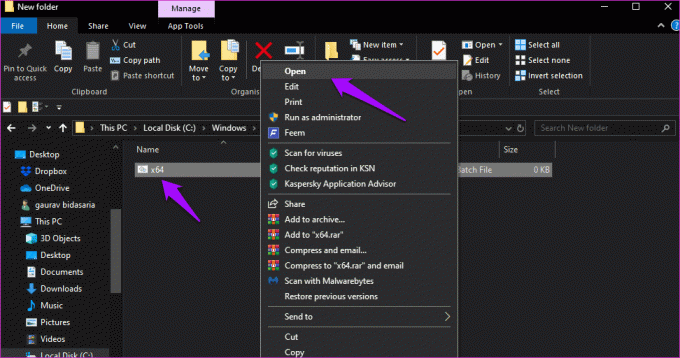
استبدل جميع الحالات (يجب أن يكون هناك 6) من ٪اسم المستخدم٪ مع '٪اسم المستخدم٪' - مع اقتباسات مفردة. احفظ الملف وافتحه بحقوق المسؤول لإكمال عملية التثبيت. إذا لم يفلح ذلك ، فحاول إضافة علامات اقتباس مزدوجة ("٪ username٪") بدلاً من ذلك.
4. خذ مساعدة Policy Plus
إذا لم يعمل شيء آخر من أجلك ، فجرّب Policy Plus المجاني والمفتوح المصدر. إنه تطبيق Windows تابع لجهة خارجية لإجراء تغييرات على إدخالات السجل باستخدام واجهة مستخدم رسومية سهلة الاستخدام. نعم ، يعمل محرر نهج المجموعة المفقود على جهاز الكمبيوتر الذي يعمل بنظام Windows 10 أيضًا عن طريق تحرير إدخالات التسجيل.
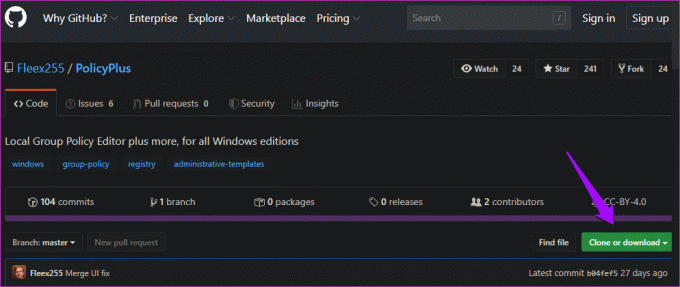
يمكن أن يكون تحرير إدخالات التسجيل أمرًا مزعجًا ومعقدًا ، ولكن محرر نهج المجموعة يجعل الأمر أسهل. بالإضافة إلى ذلك ، يمكنك تحرير الإعدادات وفرضها باستخدام قوالب إدارية تتيح لك التحكم في القواعد وإنفاذها على جميع أجهزة الكمبيوتر المتصلة بالشبكة. سيسمح لك Policy Plus بفعل الشيء نفسه.
مرة أخرى ، نظرًا لأن هذه الإعدادات قد تكون حساسة ، خذ نسخة احتياطية قبل المضي قدمًا.
تنزيل Policy Plus
تقديم تقرير مفقود
يجب أن يكون محرر نهج المجموعة موجودًا عند تثبيت إصدار Windows Pro و Enterprise. بالنسبة لمستخدمي Windows Home ، إذا لم يعمل شيء آخر ، فالطريقة الوحيدة المتبقية هي الترقية. يعتمد القرار على المبلغ الذي ترغب في إنفاقه ، وما إذا كان الأمر يستحق ذلك.
القادم: قلق بشأن الخصوصية؟ يجب ان تكون. تعرف على المزيد حول جميع إعدادات الخصوصية التي يجب أن تقوم بتعديلها في Windows 10.
آخر تحديث في 23 مارس 2023
قد تحتوي المقالة أعلاه على روابط تابعة تساعد في دعم Guiding Tech. ومع ذلك ، فإنه لا يؤثر على نزاهة التحرير لدينا. يظل المحتوى غير متحيز وأصيل.
كتب بواسطة
غوراف بيداساريا title = "view>
أ. من خلال المهنة والمتحمسين للتكنولوجيا من خلال الشغف ، يحب Gaurav العبث بالتكنولوجيا والأدوات الجديدة. لقد اعتاد على إنشاء مواقع WordPress على الويب ولكنه أعطى كل ذلك لتطوير ألعاب iOS صغيرة بدلاً من ذلك. أخيرًا ، انسحب من CA لمتابعة حبه للتكنولوجيا. يتمتع بخبرة تزيد عن 5 سنوات ككاتب يغطي أنظمة Android و iOS و Windows ويكتب أدلة إرشادية ومقارنات وقوائم وشروحات لتطبيقات وخدمات B2B و B2C. يقسم وقته حاليًا بين Guiding Tech (كاتب) و Tech Wiser (محرر).



